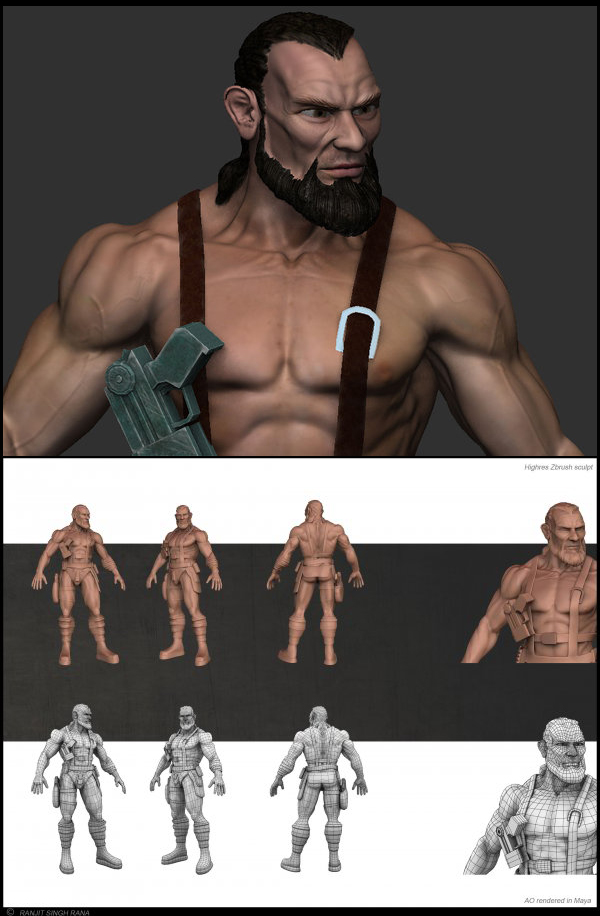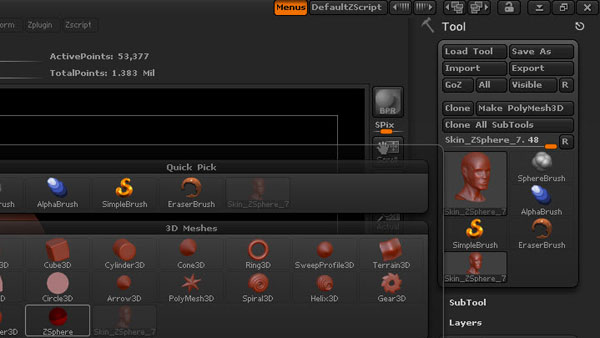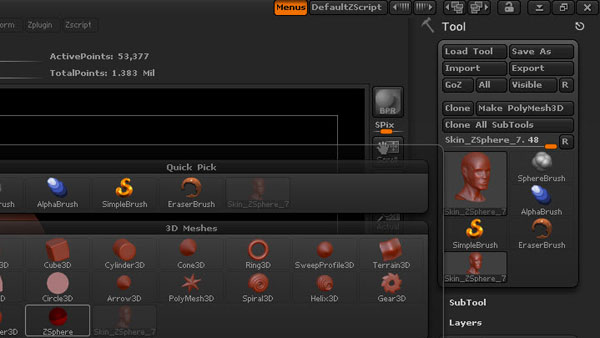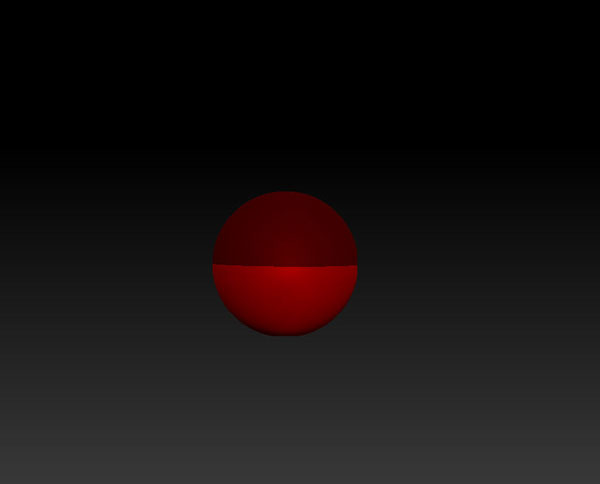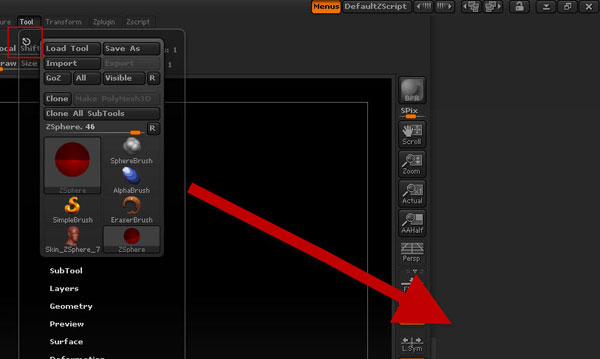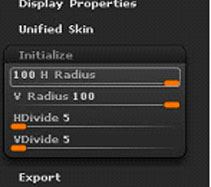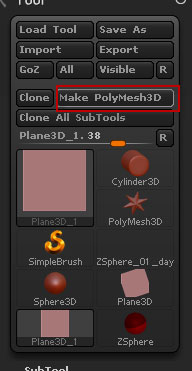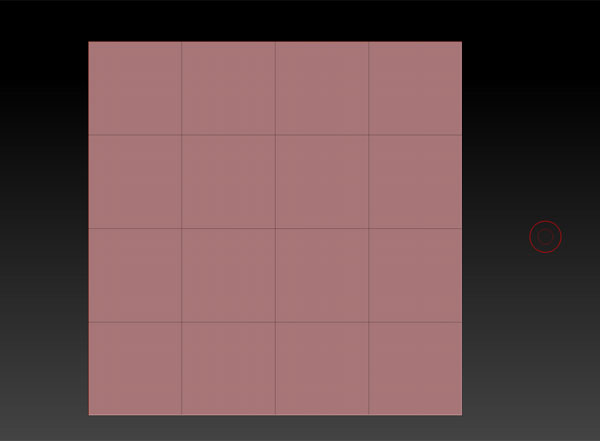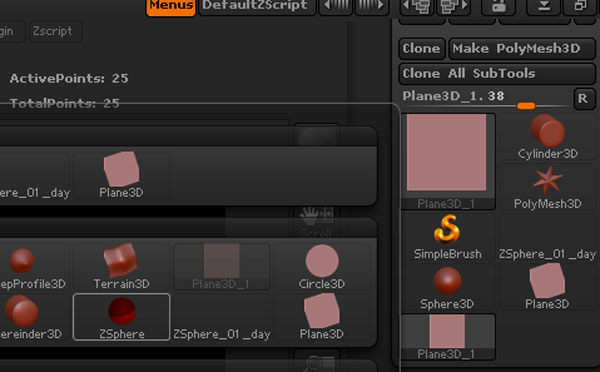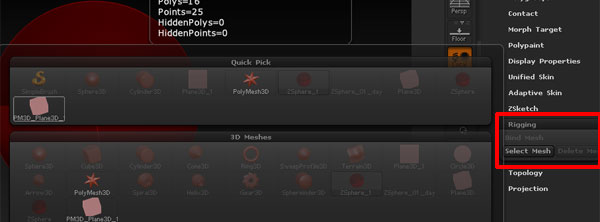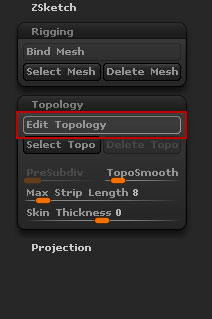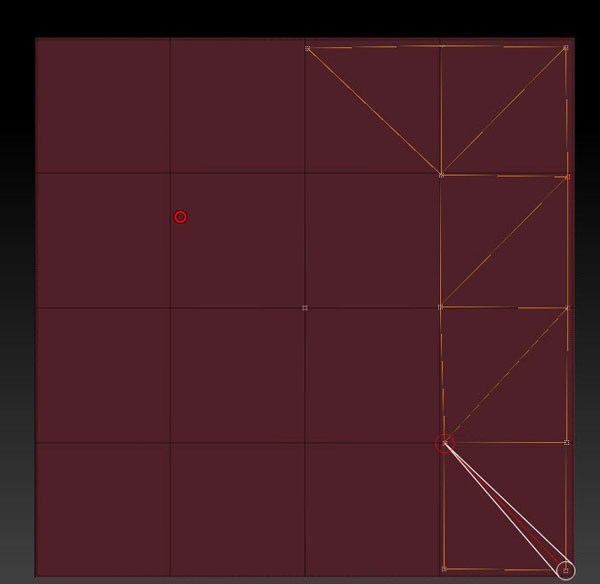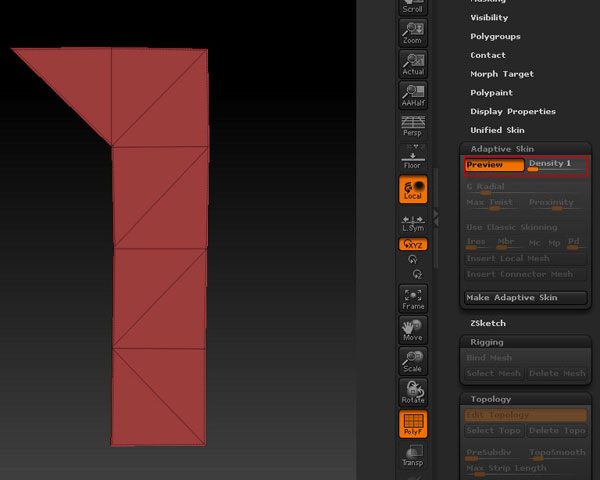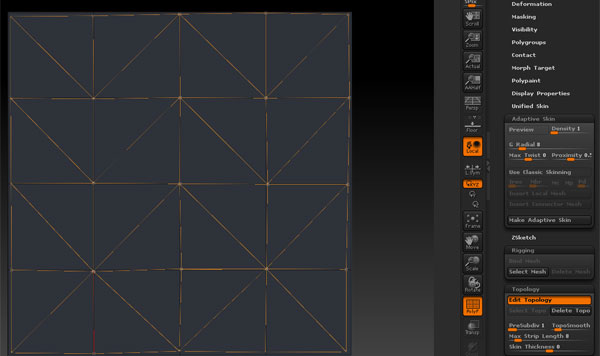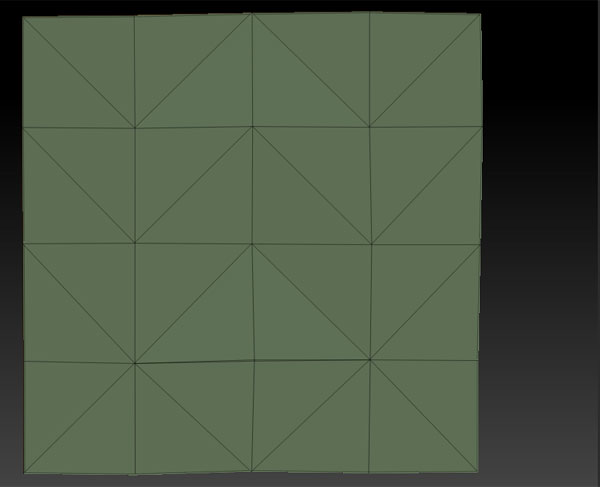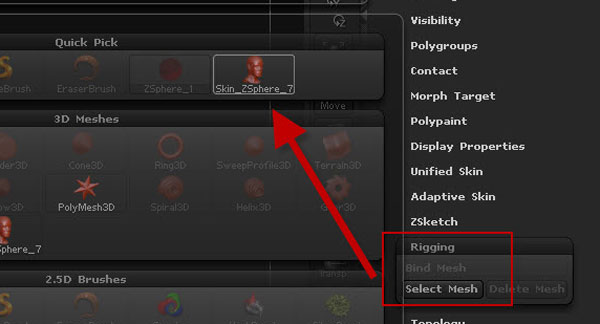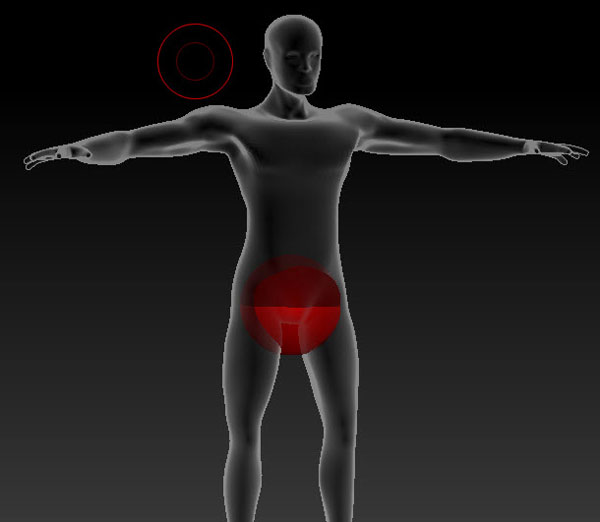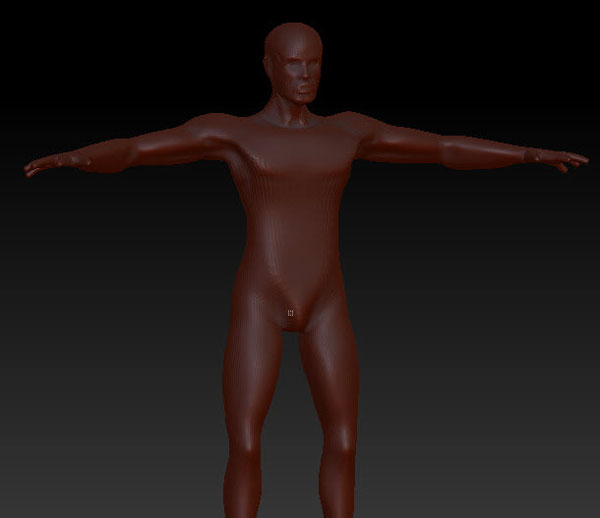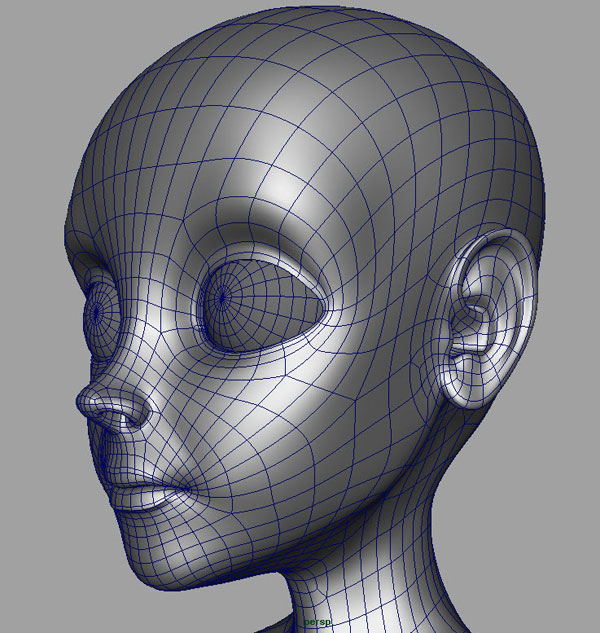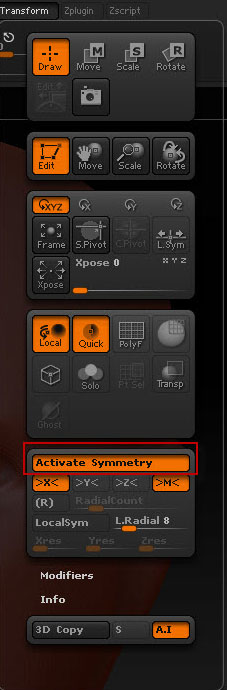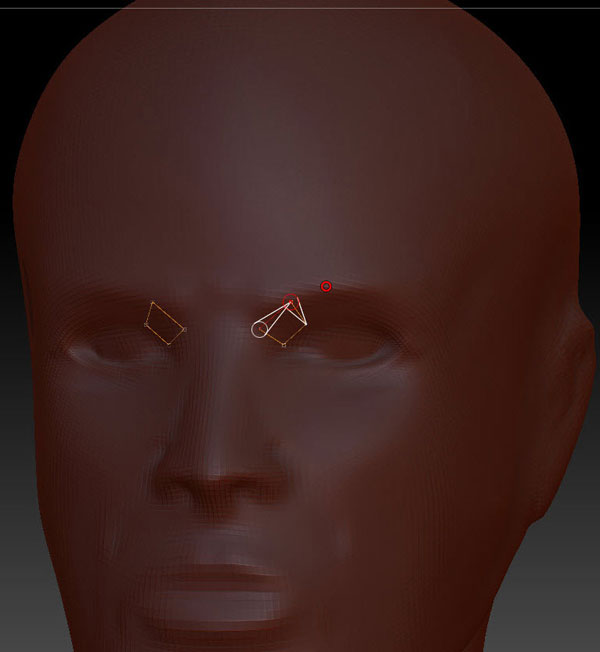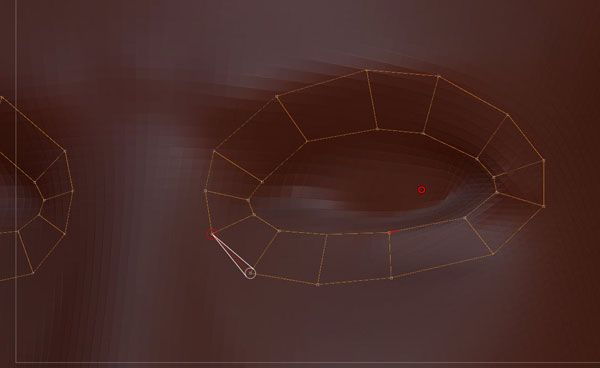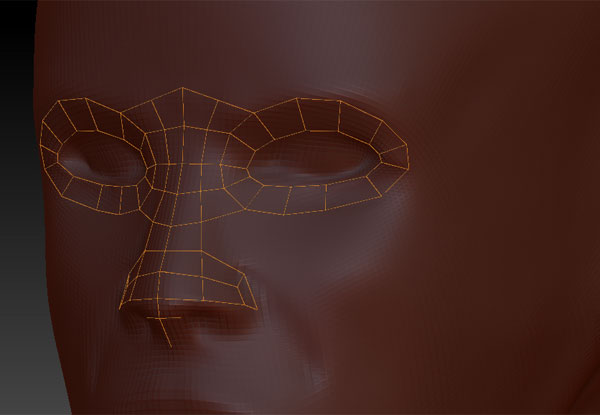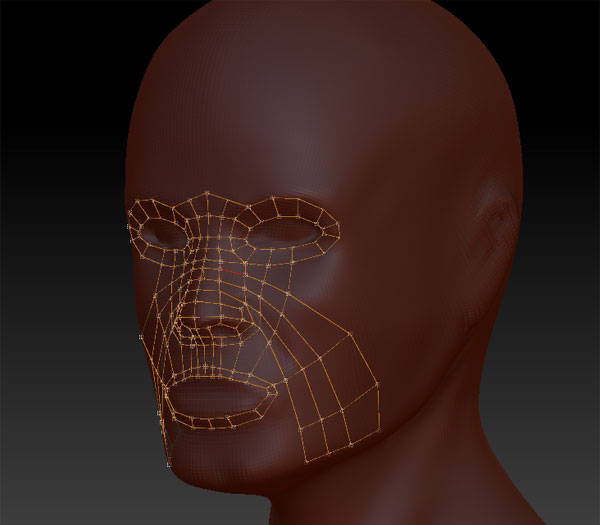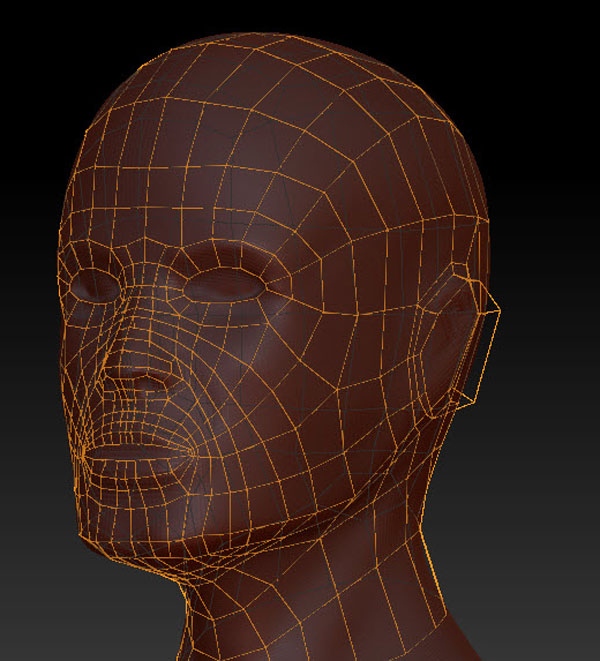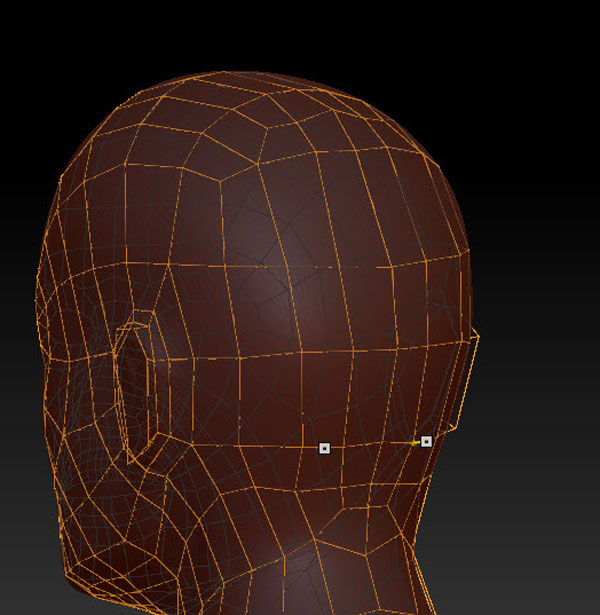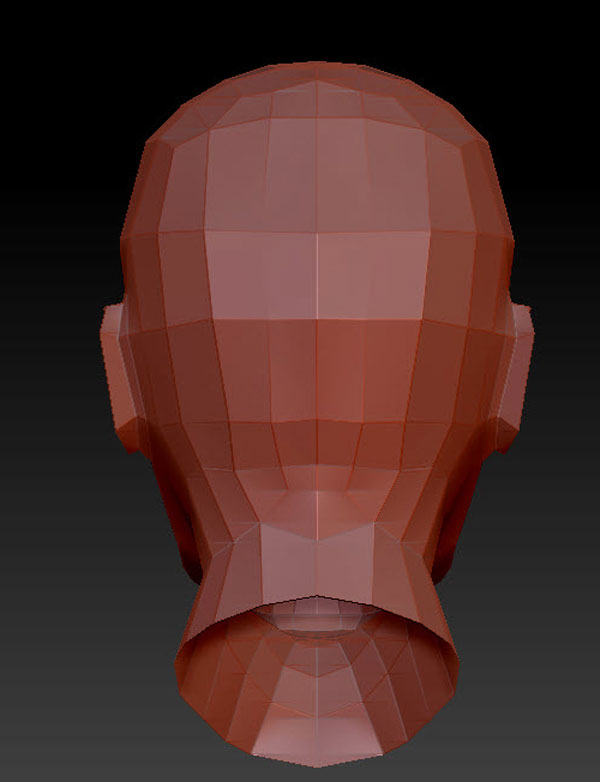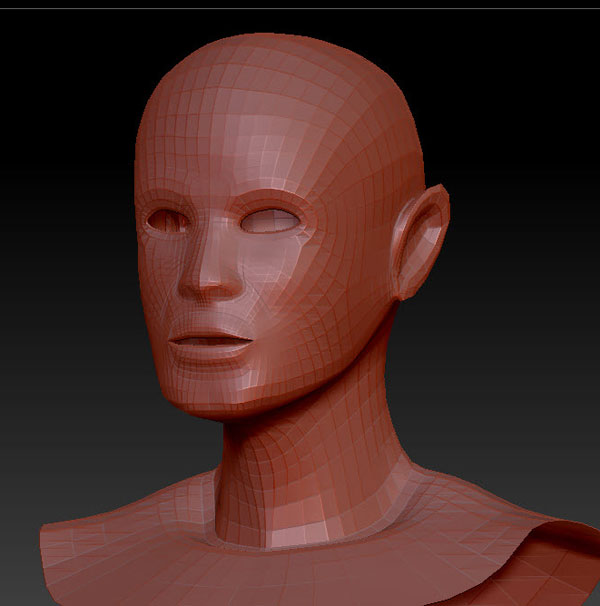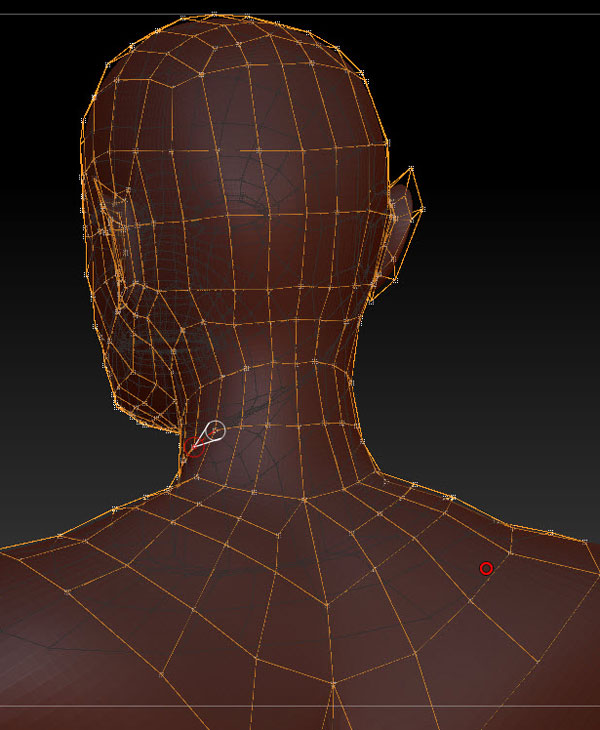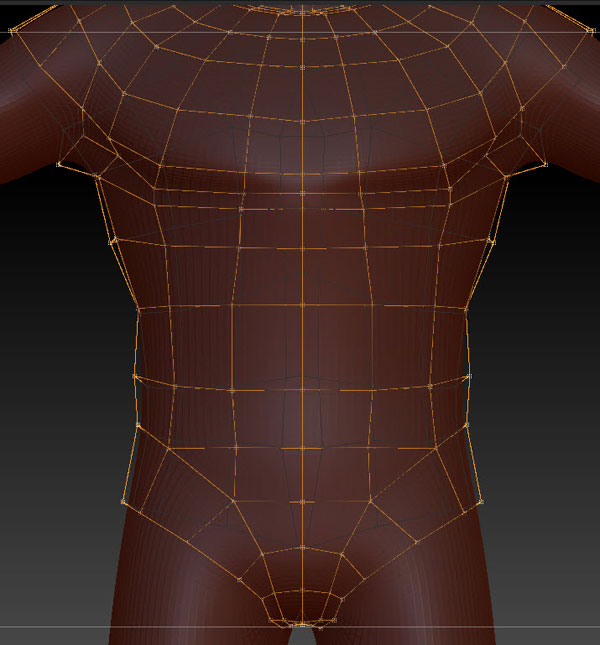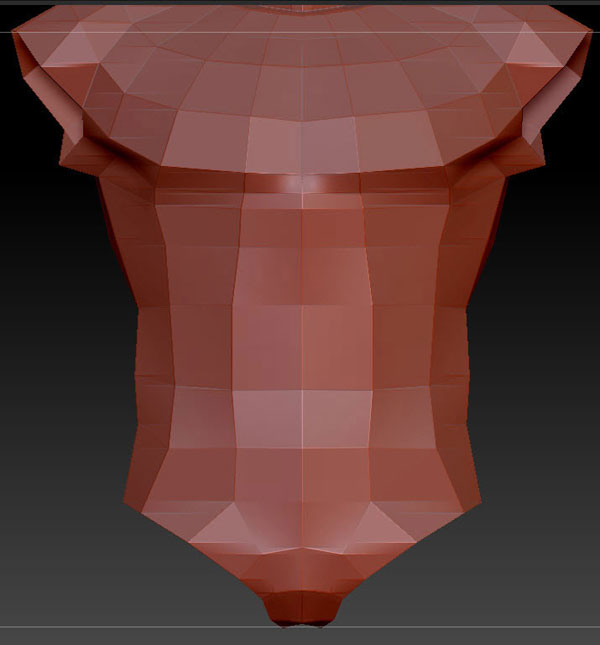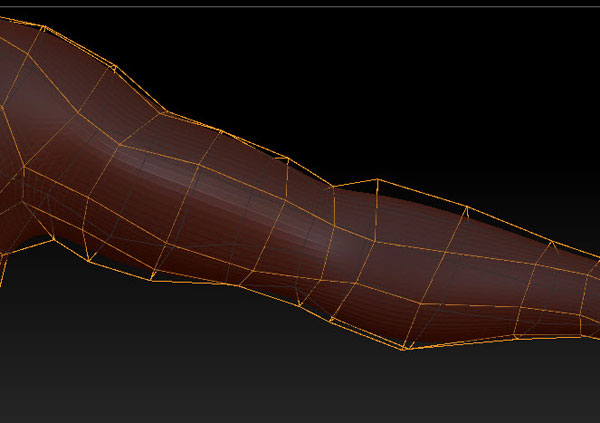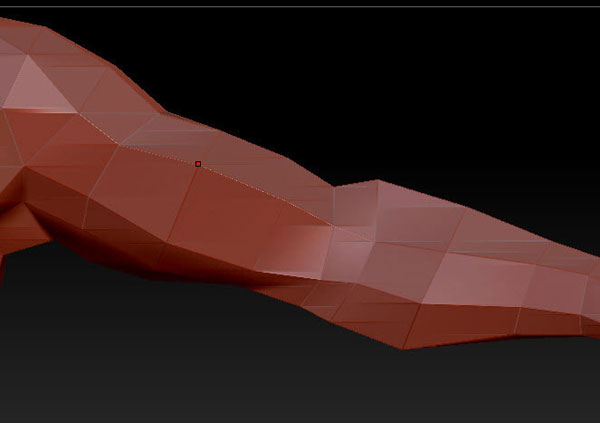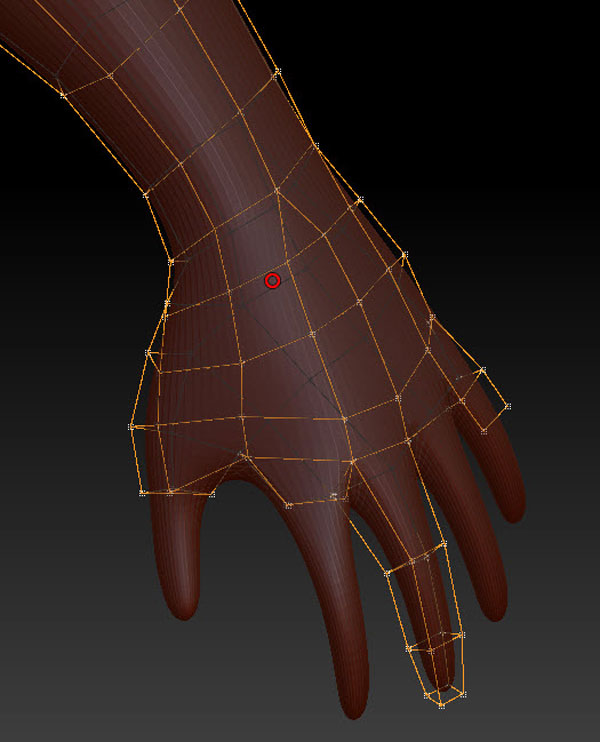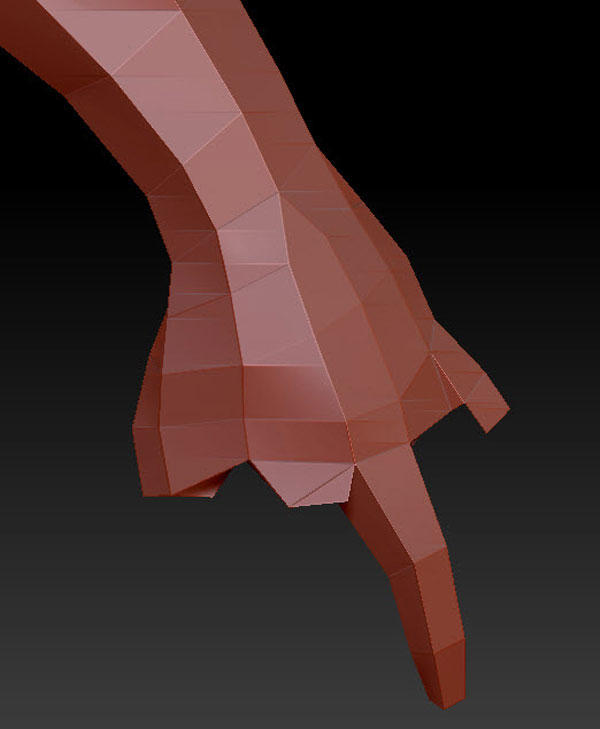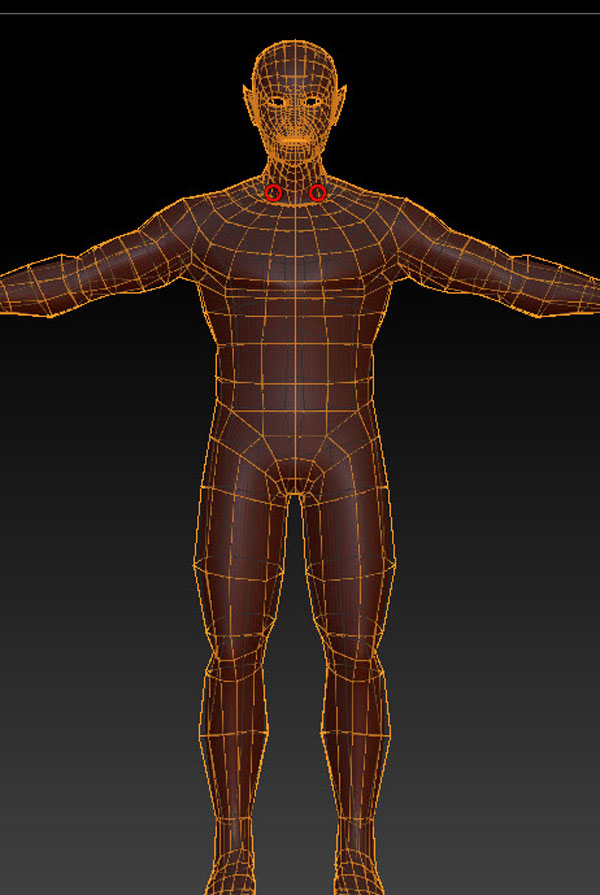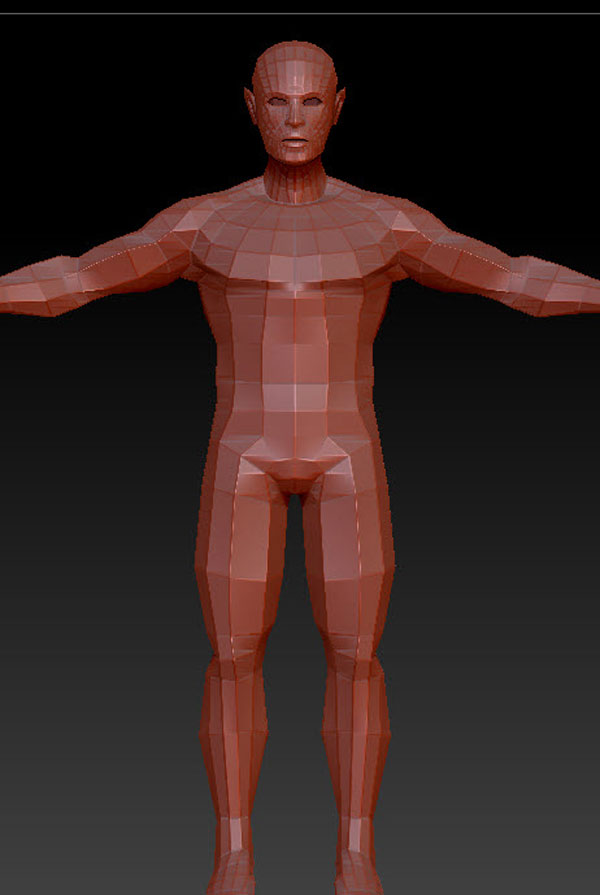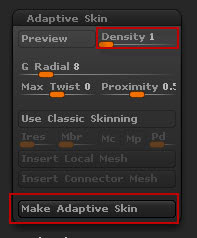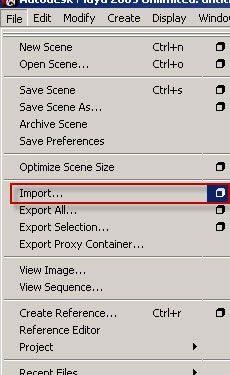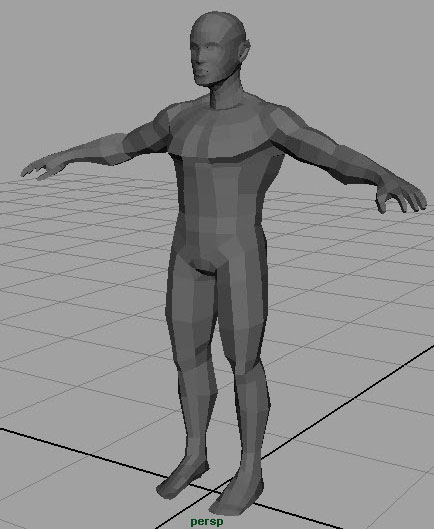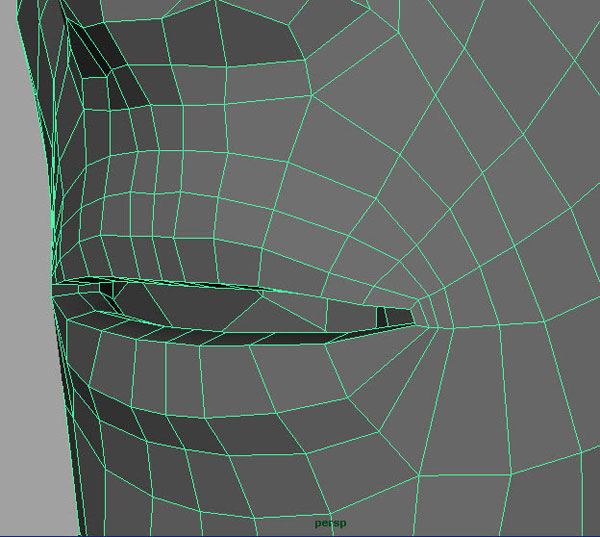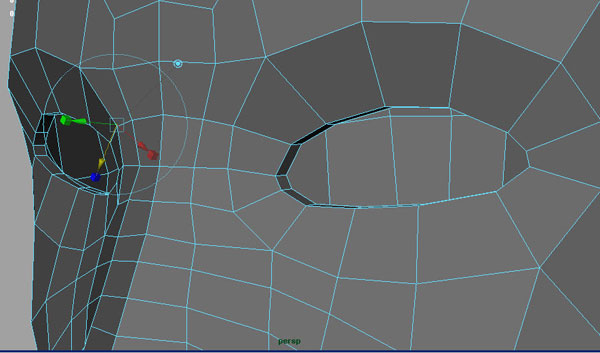skaber en kriger karakter: del 2, denne post er en del af en serie kaldet skaber en kriger karakter med zbrush og maya. at skabe en kriger karakter: en del 1creating kriger karakter: del 3,,,, i anden del af denne kriger forelæsning, vil jeg hvordan til at ændre meshflow af den model, som vi har skabt i første del.siden er der blevet skabt med maskestørrelse zspheres, meshflow af model er ikke god nok til resten af rørledningen.så i dette afsnit vil vi se på, hvordan til at rette op på dette ved hjælp af 'topologi redskab i zbrush.,,, trin 1, det er hvor vi slap i første del af krigerserie.da denne maskestørrelse blev genereret ved hjælp af zspheres, meshflow af model er ikke godt nok, og det skal forbedres,.,, trin 2, til at begynde med, presse og lsquo; forskydning + f ’ på tastaturet, du og rsquo, vil nu være i stand til at se meshflow af den model, der er genereret.,, trin 3, nu i de følgende skridt, og rsquo; m vil vise dig, hvordan man bruger de topologiske redskab ved hjælp af et fly.så klik på " værktøj " ikon og udvælge " zsphere ".,, trin 4, en zsphere automatisk er skabt på lærredet.,, løntrin 5, hvis du klikker på ikonet vist i billedet nedenfor (i en menu, hele menuen vil automatisk blive flyttet til side af grænsefladen.,, trin 6, tilføje en " plane3d " til gulvet, og så gå til ", påbegynd " menu og fastsætte " hdivide " og " vdivide " beløb til 5.Then click the "Make Polymesh 3D" button in the "Tool" options menu.,,,, ,Step 7,Now again select the Zsphere you created earlier., ,Step 8,Now go to the "Rigging" options, and from there click on the "Select Mesh" button and then select the Plane you've just created., ,Step 9,From the "Topology" menu, click on the "Edit Topology" button., ,Step 10,Now in "Draw" mode, create lines as shown below on the plane (All the lines will automatically be snapped onto the surface of the plane.), ,Step 11,Press "A" on the keyboard, (or click on the "Preview" button in the Adaptive skin options of the tool) to preview the mesh you are going to get., ,Step 12,The følgende billede viser de afsluttede strækninger på tredje fly.,, trin 13, nu presse " en " på tastaturet. dette vil vise den deraf følgende maskestørrelse strøm, du kommer til at få for fly.vi skal følge de samme foranstaltninger, men for at ændre en strøm af hele kroppen.,, punkt 14, det er den samme proces, du er nødt til at følge for at ændre en strøm af modellen, du har skabt.fra trin 13 klik på " udvælge masker " knap og derefter udvælge masker, som er topologien er vi nødt til at ændre.,, trin 15, det er hvad du får ved at udvælge masker, trin 16, følg trin 9, og begynd på topologi,.,, skridt, 17, det her er et billede af en af mine modeller, der kan anvendes som reference for at skabe meshflow af ansigtet, gå 18 klik " aktivere symmetri " fra " og omdanne " menu.,, skridt 19, start fra øjet, eftersom symmetri er om hvad du skaber på den ene side af karakter, automatisk vil blive oprettet på den anden side også.,,,,,,, gå 20, husk, du kan presse " en " når at se, hvor produktionen er på vej. gå 21, her er vi, efter at tilføje et par -re - linjer.idet centrum, hold den model, netop i front, og da markør bliver grønt, så klik til at tilføje det.,, skridt 22, efter et par skridt.jeg er begyndt at arbejde på vej ned til mund - og lavere ansigt.,, gå 23, og her er en forsmag på masken.,, skridt 24 ved hjælp af billederne nedenfor, fortsætter den samme proces omkring hele hovedet, indtil vi har afsluttet ansigt (som vist nedenfor og i skridt 25).,,, gå 25, her er et billede af tilbage.,,,, skridt 26, på samme måde, begynd på andre dele af kroppen, som fortsat linjer fra halsen og arbejder for mindre områder (som vist nedenfor og i skridt 27),,,, skridt 27, under billede viser bagsiden af nakke og skuldre,.,, skridt 28, og her er meshflow for torsoen.,,,, skridt 29, og en strøm af tilbage. gå 30, vi fortsætte vores vej ned benene efter meshflow vist,.,,,, skridt31, her er et billede af tilbage i benene, trin 32, efter meshflow vist nedenfor, vi fortsat arbejder de arme.,,,, skridt 33, og overgangen fra hånd til hånd igen efter meshflow vist nedenfor.,,,, skridt 34, dette er hvad vil du have efter afslutning af hele kroppen er topologi, skridt 35, her er en forsmag på den endelige masker med en befolkningstæthed på 1,.,, trin 36, når du er tilfreds med en forsmag på din maske.konvertere det til " fleksible hud og quot;.gør det, gå til ‘ fleksible hud og rsquo; menu og klik på ‘ gøre adaptive hud og rsquo; knap.- sørg for at &lsquo, tæthed og rsquo; er sat til en værdi af 1, før omdannelse.), trin 37, nu det nye net er fremkommet med faste topologi, og det vil automatisk blive ladt i " redskaber " menu som et nyt værktøj.vælg det derfra og klik " export ", tryk på knappen og eksportere model som. mål, gå 38, luk nu op maya, gå til, fil > import og import modellen.,, skridt 39, det er, hvad vi får, når det er importeret til maya.vi kan lave nogle små ting, vi ikke kan løse, mens han arbejdede i zbrush.,, gå 40, udvælge bestemte kanter er vist nedenfor, og extrude dem ind i munden, skridt 41, skal det se sådan noget.vi vil ikke være i stand til at se enden på læber, som det var synlige.,, skridt 42, nu efter de samme foranstaltninger, udvælge kanter omkring øjnene, og extrude dem.du kan gøre det på begge øjne på samme tid.,,,,, i den næste del, vi tager den i headus uvlayout og begynd på uv 'erne.